আপনি এটি সংগ্রহের প্রবৃত্তির অনুরূপ কিছু বলতে পারেন, তবে কখনও কখনও, যখন সত্যিকারের সার্থক অ্যানিমেশন চিত্র নেটওয়ার্ক জুড়ে আসে, আপনি এটি নিজের জন্য রাখতে চান। উদাহরণস্বরূপ অপেরা ব্রাউজার ব্যবহার করে অ্যানিমেশন চিত্রগুলি সংরক্ষণের পদ্ধতিটি বিবেচনা করা যাক।
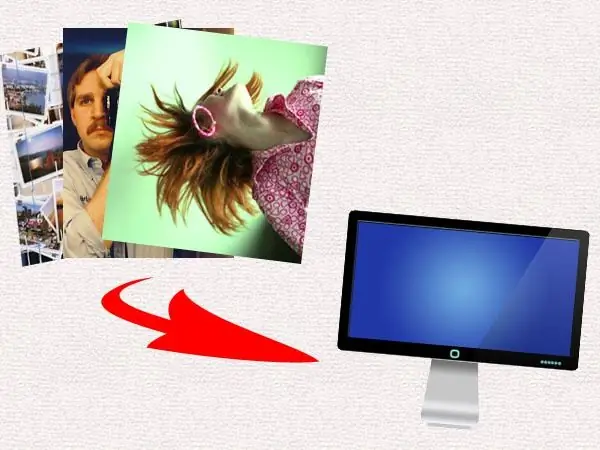
প্রয়োজনীয়
অপেরা ব্রাউজার
নির্দেশনা
ধাপ 1
অপেরা ব্রাউজারটি চালু করুন এবং এতে পছন্দসই ছবি সহ পৃষ্ঠাটি খুলুন। এটি সম্পূর্ণরূপে লোড হওয়ার জন্য অপেক্ষা করুন। একটি অসম্পূর্ণ লোডটি অ্যানিমেশনটি আস্তে আস্তে বা মাঝেমধ্যে বাজানো হয় তা দ্বারা চিহ্নিত করা হবে। ডান মাউস বোতাম দিয়ে ছবিতে ক্লিক করুন।
ধাপ ২
ক্লিক করার পরে যদি কোনও মেনু উপস্থিত হয় যেখানে একটি আইটেম আছে "চিত্র সংরক্ষণ করুন" (এর অর্থ ছবিটি জিআইএফ ফর্ম্যাটে রয়েছে), এই আইটেমটিতে ক্লিক করুন। প্রদর্শিত উইন্ডোটিতে, সংরক্ষণের জন্য পথটি নির্দিষ্ট করুন, আপনার ইচ্ছা থাকলে একটি নাম নির্দিষ্ট করুন এবং "সংরক্ষণ করুন" ক্লিক করুন। ডান মাউস বোতামটি ক্লিক করার পরে যদি একটি মেনু উপস্থিত হয় যেখানে "চিত্র সংরক্ষণ করুন" আইটেমটি নেই, তবে ছবিটি swf ফর্ম্যাটে, অর্থাৎ is আপনি উপরের পদ্ধতিটি ব্যবহার করে এটি অনুলিপি করতে পারবেন না।
ধাপ 3
এই ক্ষেত্রে, আপনার ব্রাউজারের ঠিকানা বারে অপেরা: ক্যাশে প্রবেশ করুন এবং আপনার কীবোর্ডে এন্টার টিপুন। একটি উইন্ডো প্রদর্শিত হবে যার মাধ্যমে আপনি ব্রাউজার ক্যাশে অ্যাক্সেস করতে পারবেন। ক্যাশে এমন ডেটা যা ব্রাউজার কোনও ওয়েব পৃষ্ঠা প্রদর্শনের জন্য ব্যবহার করে, এটি প্রোগ্রাম কোড, ব্যানার, ছবি, সঙ্গীত ইত্যাদি হতে পারে can
পদক্ষেপ 4
উইন্ডোর নীচে এমন একটি ফাইল রয়েছে যা আপনি সম্প্রতি পরিদর্শন করেছেন। আপনি পছন্দ করেছেন এমন একটিতে ক্লিক করুন। এই সাইটের নামের ডানদিকে "পূর্বরূপ" বোতামটি ক্লিক করুন। পরবর্তী উইন্ডো এই সাইট থেকে ডাউনলোড করা ফাইলগুলির একটি তালিকা প্রদর্শন করবে। তাদের মধ্যে এমন একটি ফাইলের জন্য দেখুন যা ভিডিওর বিষয় এবং *.swf এক্সটেনশনের সাথে সম্পর্কিত হতে পারে।
পদক্ষেপ 5
আপনি যে ফাইলটি চান তা খুঁজে পেলে এটিতে ক্লিক করুন। অ্যানিমেশনটি খোলা উইন্ডোতে বাজানো শুরু হবে। যদি এটি সঠিক ফাইল না হয় তবে ফিরে যেতে ব্যাকস্পেস টিপুন। পছন্দসই ছবিটি খুঁজে পেয়ে, এটিতে ডান-ক্লিক করুন এবং প্রদর্শিত মেনুতে, "লিঙ্ক অনুসারে সংরক্ষণ করুন" নির্বাচন করুন, ফাইলটির পথ নির্ধারণ করুন এবং "সংরক্ষণ করুন" ক্লিক করুন।






